Ievades solis "Ziņas par zemi"
Solī "Ziņas par zemi" sistēma automātiski pielasa datus, balstoties uz būves kadastra apzīmējumu/apzīmējumiem, kas tika norādīts/norādīti sadaļā "Ziņas par būvniecības objektu", kā arī balstoties uz pievienotiem būves ģeometriskiem datiem.

Attēls. Solis ”Ziņas par zemi”
Atzīmes pie zemes vienības sarakstā informē vai objekts ir sagatavots un gatavs iesniegšanai  vai vēl jāpapildina tā dati
vai vēl jāpapildina tā dati  .
.
Lai pievienotu jaunu vai labotu esošas zemes vienības datus, aizpilda šādus datus:
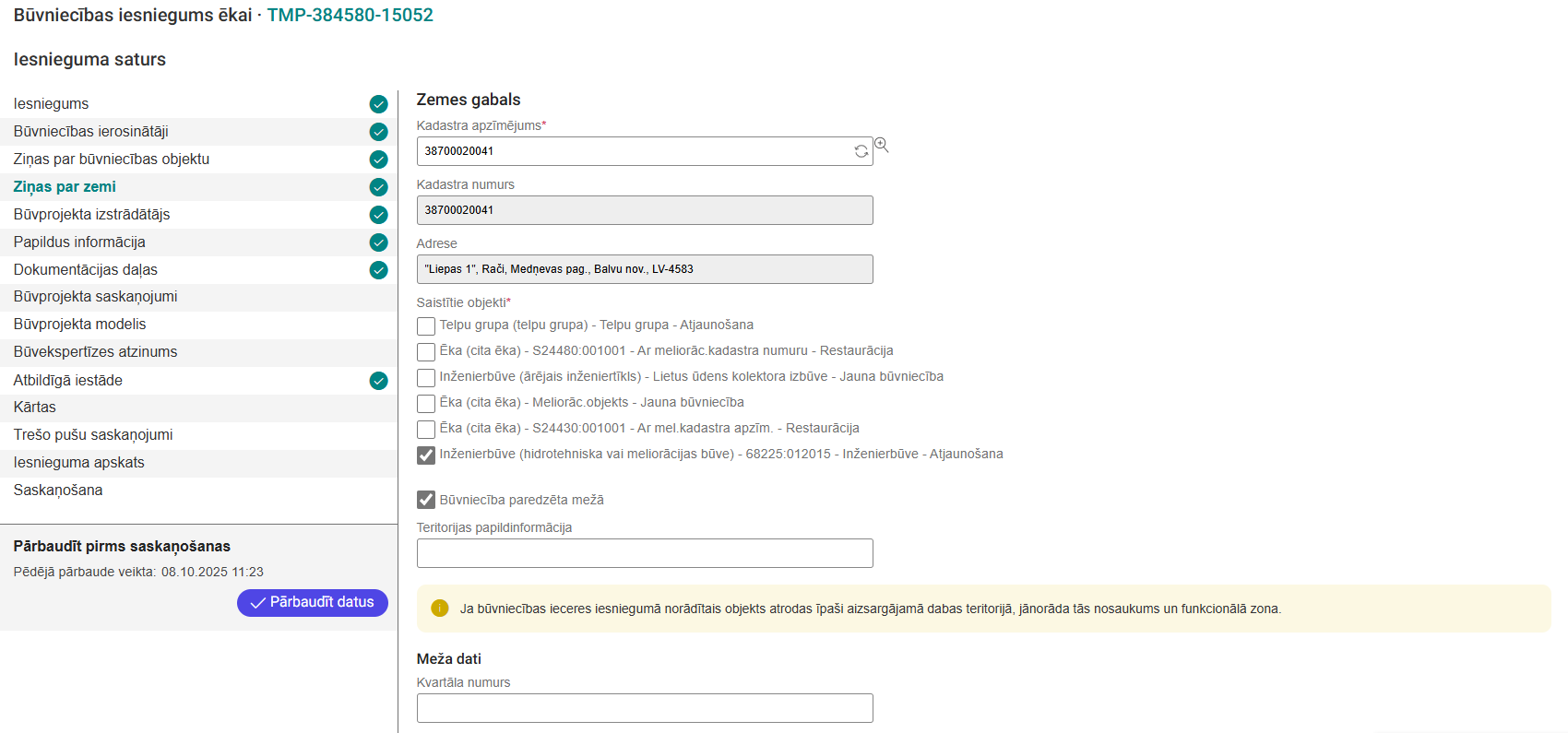

Ja kadastra apzīmējums lietotājam nav zināms, tad ir pieejama funkcionalitāte "Kadastra objektu meklēšana", nospiežot uz "lupas" ikonas.
"Kadastra objektu meklēšana" logā jānorāda, pēc kādiem parametriem vēlas meklēt:
- Mani kadastra objekti – tad tiks atlasīti lietotāja īpašumā esošie kadastra objekti;
- Adreses;
- Īpašuma kadastra numura.
Obligāti jānorāda vismaz viens saistītais objekts sadaļā "Saistītie objekti". Ja objekts netiek norādīts, tiek attēlots paziņojums "Katrai zemes vienībai ir jābūt saistītai ar vismaz vienu objektu". Saistīto objektu saraksts tiek pielasīts no ievadītajiem datiem sadaļā "Ziņas par būvniecības objektu".
Jāatzīmē pazīme "Būvniecība paredzēta mežā", ja būvniecības paredzēta mežā. Atzīmējot pazīmi, jāaizpilda datu lauki sadaļā "Meža dati":
- Kvartāla numurs;
- Nogabala numurs;
- Atmežošanas platība sadalījumā pa meža nogabaliem.
- Atmežojamās platības mērvienība - jānorāda obligāti, ja ir norādīta atmežojamā platība. Pieļaujamās vērtības: “ha” vai “m2”;
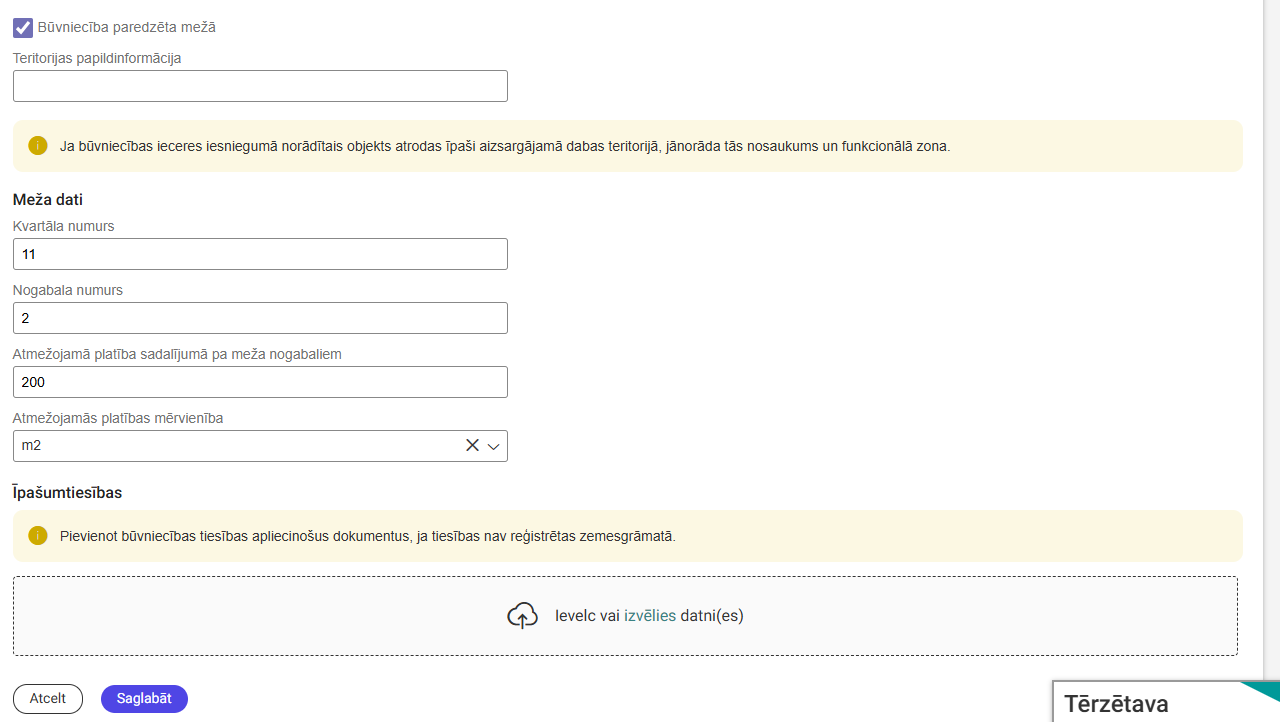
Attēls. Atmežojamās platības norādīšana.
Ja būvniecības ieceres iesniegumā norādītais objekts atrodas īpaši aizsargājamā dabas teritorijā, tad pie "Teritorijas papildinformācija" jānorāda tās nosaukums un funkcionālā zona.
Pie "Īpašumtiesības" lietotājs var pievienot būvniecības tiesības apliecinošus dokumentus, ja tiesības nav reģistrētas zemesgrāmatā. Lai to izdarītu, nospiež <Izvēlēties datni> un pievieno datni. Piemēram, lietotājs, kuram ar līgumu noteiktas tiesības būvēt. Šādi gadījumi var būt, ja ēka pieder ministrijai, bet ar līgumu ir nodotas izglītības iestādei tiesības veikt būvniecību, tad izglītības iestāde kā būvniecības ierosinātājs pievieno ar drošu elektronisko parakstu parakstītu vai ieskenētu līgumu.
Kad tas ir paveikts, nospiež pogu <Saglabāt>.
Šādā pašā veidā lietotājs var pievienot vairākus zemes gabalus, ja nepieciešams.
Pievienoto zemes vienību lietotājs var:
- Apskatīt – nospiežot uz mapes ikonas;
- Labot – nospiežot uz labošanas ikonas;
- Dzēst – nospiežot uz dzēšanas ikonas;
- Pieprasīt Teritorijas attīstības plānošanas informācijas sistēmas (TAPIS) datus – nospiežot uz ikonas. TAPIS datus var pieprasīt BISP autorizēts lietotājs ieceres iesniegumā ar statusu "Sagatave":
- Sistēma zemes vienībai uzstāda pazīmi, ka ir pieprasīti TAPIS dati;
- Sistēma izveido pieprasījumu TAPIS par izvēlēto zemes vienību pdf datnes saņemšanai un piefiksē pieprasījuma identifikatora un statusu.;
- Lietotājs ieceres iesniegumā pie zemes vienības redz informatīvu paziņojumu par pieprasījuma statusu – ikona paliek dzeltena un uz to uzvirzot datorpeles kursoru, attēlo paziņojumu “TAPIS datu pieprasījuma informācija”. Nospiežot uz ikonas, atveras jauns logs ar aktuālo statusu;
- Ja atbilstošā pieprasījuma TAPIS dati ir sagatavoti, lietotājs var atvērt un apskatīt saņemto datni jaunā pārlūka cilnē;
- Ja lietotājs atkārtoti pieprasa TAPIS datus par to pašu zemes vienību, iepriekš saņemtā datne tiek aizstāta ar jaunāko variantu.

Brīdinājums ieceres iesniegumā par būvniecību mežā
Ja būvniecība notiek mežā, solī "Ziņas par zemi" lietotājs redz informatīvu tekstu: "Būvniecības objekti atrodas meža zemē. Lūdzu pārliecinieties, ka zemes vienībām ir norādīta atmežojamā platība un iesniegumam ir pievienota atmežojamās meža zemes skice"
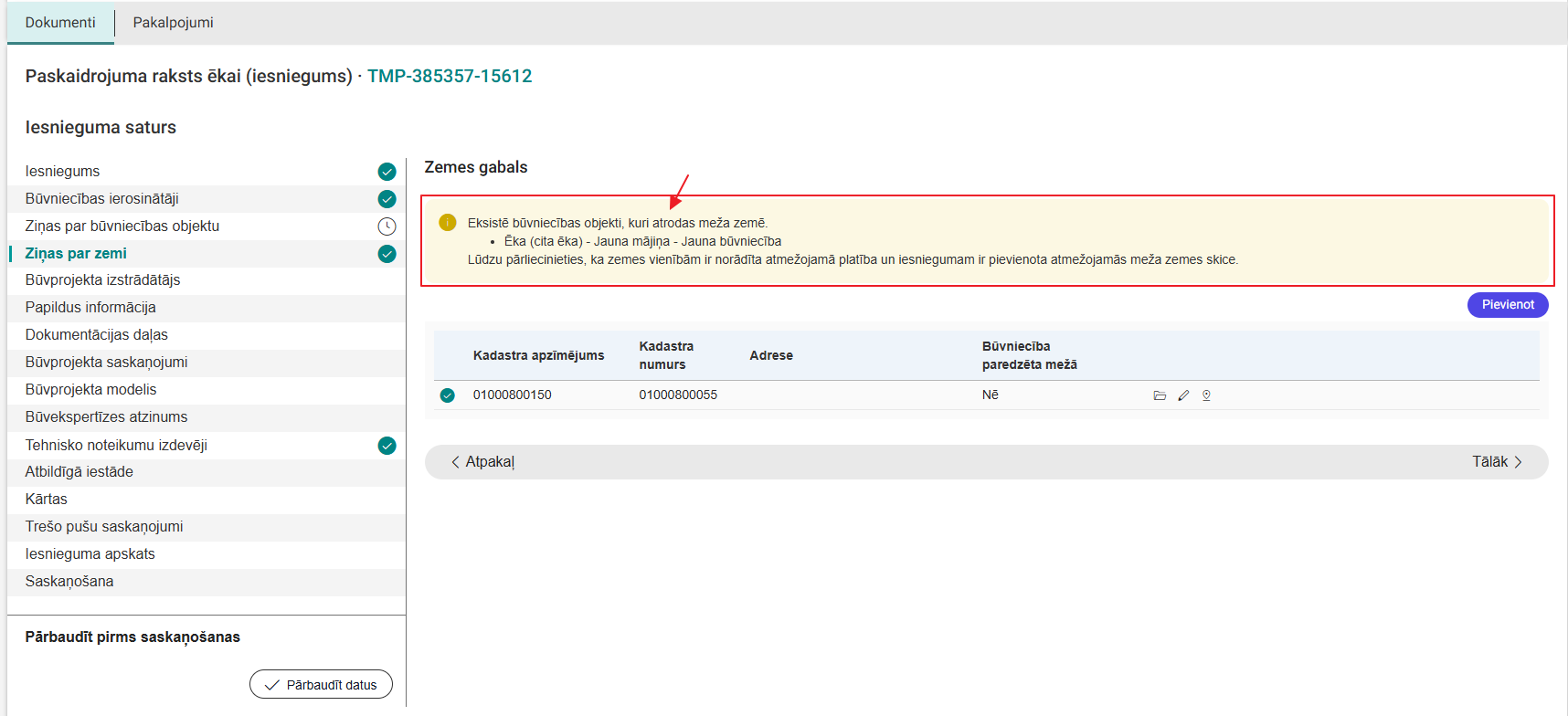
Paziņojums tiek rādīts, ja lietotājs veido/rediģē būvniecības ieceres iesniegumu (būvniecības iesniegumu, paskaidrojuma rakstu vai paziņojumu par būvniecību) un lietotājs solī "Ziņas par būvniecības objektu" pievienoja būvniecības objektu:
- Ēka vai inženierbūve;
- Būvniecības objekts ir iezīmēts kartē;
- Būvniecības veids ir jauna būvniecība, ierīkošana vai novietošana.
Sistēma nosaka, vai būvniecība notiek mežā, salīdzinot būvniecības objektu ģeometriskos datus ar Valsts meža dienesta mežu ģeotelpiskajiem datiem un attēlo lietotājam brīdinājumu, lai lietotājs varētu ievērot, ka šādai būvniecībai ir nepieciešams pieprasījums atmežošanas kompensācijas aprēķinam.
Vairāku zemes vienību dzēšana vienlaicīgi
Gatavojot būvniecības iesniegumu, tiek nodrošināta iespēja ar vienu darbību dzēst uzreiz vairākas zemes vienības.
Lietotājs var atzīmēt visas zemes vienības, kurām ir pieļaujam dzēšanas darbība, atzīmējot izvēles rūtiņā ‘Atzīmēt visas’ (vai izņemt pazīmi ar ‘Noņemt visas’) un dzēst visas atzīmētās zemes vienības ar pogu <Dzēst atzīmētās>
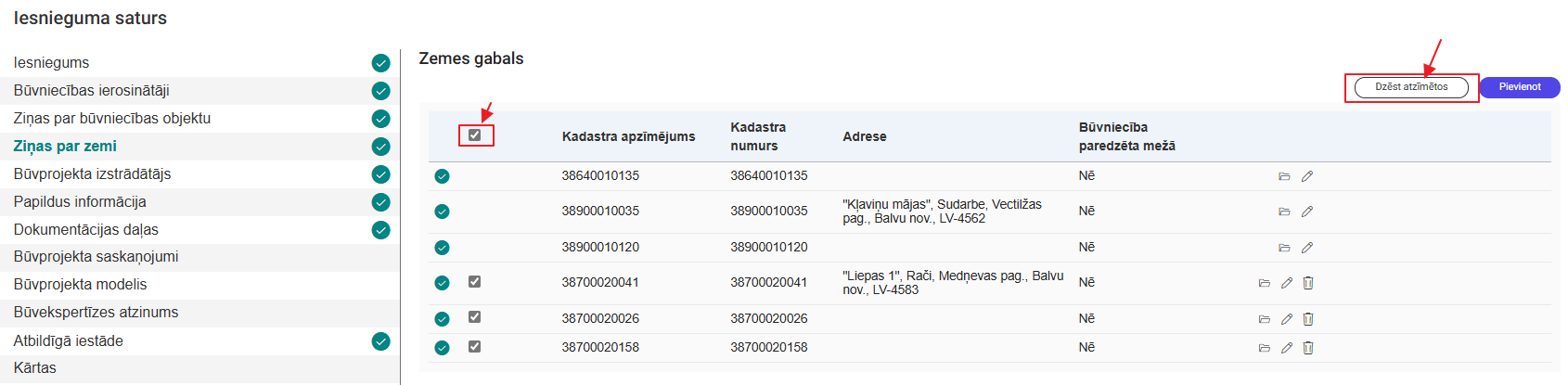
Attēls. Atzīmēt un dzēst visas atzīmētās zemes vienības.
Nospiežot pogu <Dzēst atzīmētās>, sistēma pārvaicā lietotājam, vai tiešām vēlas dzēst datus - ar iespēju turpināt vai atcelt darbību.
Lietotājs var arī pa vienai atzīmēt izvēles rūtiņās vairākas dzēšamās zemes vienības un tās dzēst ar pogu <Dzēst atzīmētās>
Svarīgi! Dzēst nevar tās zemes vienības, kuras ir piesaistītas kādam būvniecības objektam.
Kad dati par zemi ir aizpildīti, pāriet uz nākamo soli, nospiežot pogu <Tālāk>.
Lietotājam labojot sadaļas "Ziņas par būvniecības objektu" vai "Ziņas par zemi" norādīto informāciju, tiek atkārtoti veikta pārbaude par piederību kultūras pieminekļu, pieminekļu teritorijas un aizsardzības zonu sarakstam un attiecīgo pazīmju uzstādīšana.